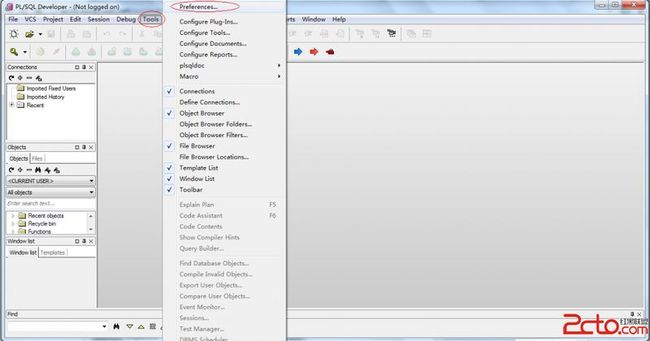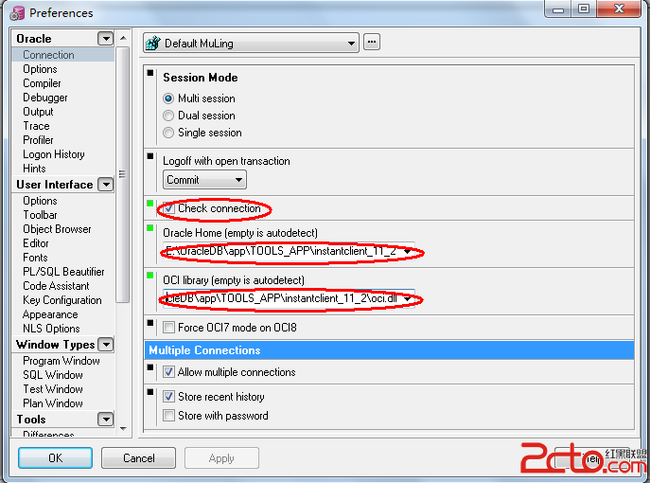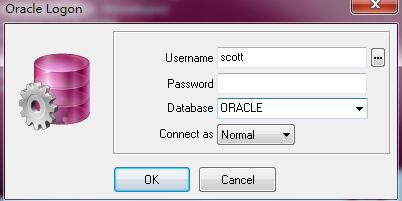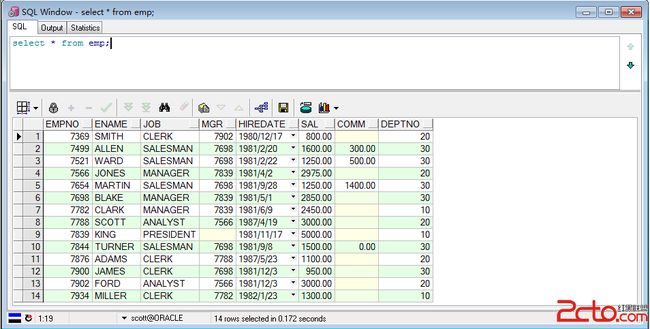PL/SQL Developer在64位windows上的使用
环境:
PL/SQL Developer版本:7.0.0.1050
OS:windows 2003 SP2 64位
Oracle DB:10.2.0.4 64位
Oracle client 10.2.0.1 32位
在64位的windows上安装的64位的Oracle无法用PL/SQL Developer访问,登录时找不到数据库实例,解决办法如下:
1.安装64位oracle DB。
2.安装32位Oracle Client。
3.安装PL/SQL Developer。
4.PL/SQL Developer中设置OracleHome:OraClient109_home1
OCI library:OraClient109_home1\bin\oci.dll
5.OK。
注意:
PL/SQL Developer不要安装在Program Files (x86)这个目录下面,自己定义个目录安装就可以。
一、下载Oracle客户端
下载地址:http://www.oracle.com/technetwork/d
二、配置
Oracle客户端
下载之后将其解压,不需要进行安装,比如解压到......\TOOLS_APP目录下,然后在instantclient_11_2目录下新建两层文件夹\NETWORK\ADMIN,再在ADMIN文件夹下面建一个tnsnames.ora文件,然后向文件中添加如下内容: www.2cto.com
[plain]
ORACLE =
(DESCRIPTION =
(ADDRESS = (PROTOCOL = TCP)(HOST = localhost)(PORT = 1521))
(CONNECT_DATA =
(SERVER = DEDICATED)
(SERVICE_NAME = ORACLE)
)
)
LISTENER_ORACLE =
(ADDRESS = (PROTOCOL = TCP)(HOST = localhost)(PORT = 1521))
ORACLR_CONNECTION_DATA =
(DESCRIPTION =
(ADDRESS_LIST =
(ADDRESS = (PROTOCOL = IPC)(KEY = EXTPROC1521))
)
(CONNECT_DATA =
(SID = CLRExtProc)
(PRESENTATION = RO)
)
)
以上的内容可以在这个地方进行拷贝:E:\OracleDB\app\MuLing\product\11.2.0\dbhome_1\network\admin\tnsnames.ora。 www.2cto.com
三、进行安装PL/SQL Developer
将之前下载好的PL/SQL Developer(没有的在网上自行下载)进行安装,但需要强调一点:安装路径中不能有括号,不要安装在C:\Program Files (x86)目录下面。
四、进行PL/SQL Developer的配置:
安装完成之后,运行PL/SQL Developer,此时出现的登录窗体不能进行登录,点击Calcel按钮,这时会在无登录状态下进入。
配置相应信息,把之前的解压包信息配置上:
五、重新启动PL/SQL Developer进行登录。
输入相应的信息就可以进行连接登录。
六、验证是否真的连接到Oracle了
写一条Sql语句进行验证,查询可以看到下面的效果,说明连接成功。
atabase/features/instant-client/index-097480.html,点击连接进入会出现以下页面。